Qué es un rango de Excel
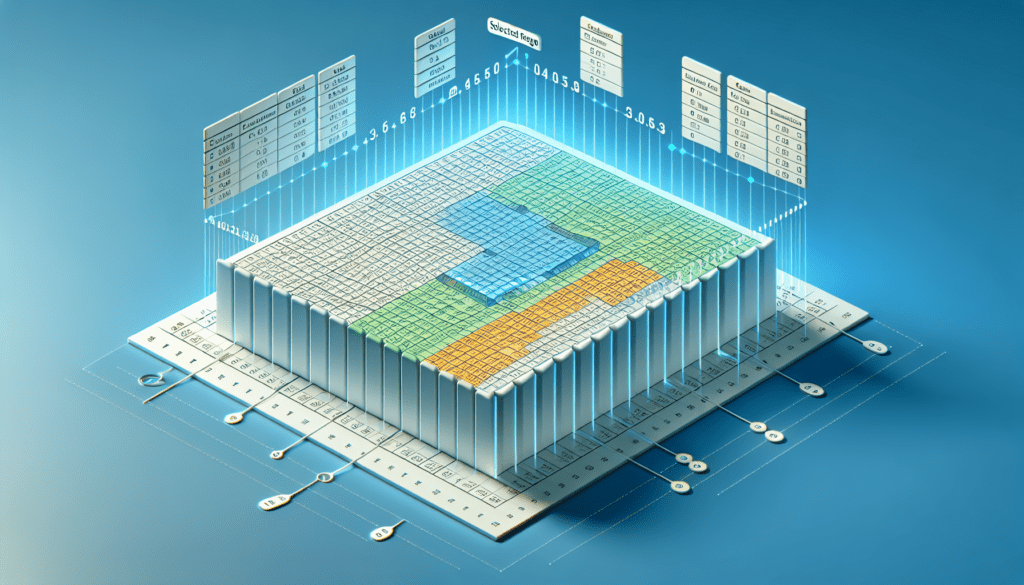
Excel se ha convertido en una herramienta indispensable en el mundo profesional y académico, permitiendo a los usuarios gestionar y analizar grandes cantidades de datos con facilidad. Uno de los conceptos más fundamentales en Excel es el de los rangos, que son esenciales para realizar cálculos complejos, diseñar fórmulas eficientes y organizar la información de manera clara y concisa.
En este artículo, exploraremos qué es un rango en Excel, cómo se seleccionan y utilizan, y por qué son tan importantes para el trabajo avanzado con funciones. También ofreceremos consejos para copiar y mover rangos de manera eficiente y cómo evitar errores comunes, como las referencias circulares.
- ¿Qué es exactamente un rango en Excel?
- Técnicas para seleccionar y utilizar rangos
- Importancia de los rangos para funciones avanzadas
- Cómo copiar y mover rangos eficientemente
- Opciones de pegado especial en Excel
- Consejos para evitar referencias circulares
- Preguntas relacionadas sobre la gestión de rangos en Excel
¿Qué es exactamente un rango en Excel?
Un rango en Excel se refiere a un conjunto de celdas seleccionadas en una hoja de cálculo que pueden ser manipuladas como un solo bloque. Estas celdas pueden ser contiguas, formando un bloque sólido, o no contiguas, seleccionadas individualmente pero tratadas colectivamente para propósitos de formateo, edición o aplicación de fórmulas.
Los rangos son especialmente útiles para realizar operaciones en múltiples celdas simultáneamente, como sumar una columna de números o aplicar un mismo formato a un grupo de celdas. Además, los rangos pueden ser nombrados para su fácil identificación y acceso, lo cual simplifica la creación de fórmulas complejas y mejora la legibilidad de la hoja de cálculo.
Para identificar un rango, se utilizan las referencias de las celdas que forman las esquinas del rango. Por ejemplo, un rango que empieza en la celda A1 y termina en la celda B2 se identificaría como A1:B2. Este concepto es fundamental para el manejo de rangos en Excel y es una habilidad clave para cualquier usuario que aspire a utilizar Excel a un nivel avanzado.
Técnicas para seleccionar y utilizar rangos
Hay varias técnicas para seleccionar rangos en Excel, cada una adecuada para diferentes situaciones. Para seleccionar celdas contiguas, simplemente puedes clicar y arrastrar el cursor sobre las celdas deseadas. También puedes hacerlo manteniendo presionada la tecla Shift y utilizando las teclas de flecha para extender la selección.
Otra técnica consiste en utilizar el cuadro de nombres, ubicado en la parte superior de la hoja de cálculo, para definir rápidamente un rango introduciendo las celdas de inicio y fin del rango deseado. Esta técnica es especialmente útil cuando trabajas con rangos grandes o cuando las celdas no son fácilmente accesibles a través del desplazamiento.
Puedes también seleccionar rangos no contiguos manteniendo presionada la tecla Ctrl mientras seleccionas las celdas o grupos de celdas individualmente. Esta funcionalidad es útil cuando necesitas aplicar una operación a varias áreas de tu hoja de cálculo que no están juntas.
- Click y arrastra el cursor para seleccionar celdas contiguas.
- Usa Shift + flechas de dirección para expandir la selección.
- Introduce las referencias de celda en el cuadro de nombres para rangos grandes o distantes.
- Mantén presionada la tecla Ctrl para seleccionar rangos no contiguos.
Importancia de los rangos para funciones avanzadas
Los rangos son fundamentales para el uso eficiente de las funciones avanzadas en Excel. Permiten aplicar fórmulas a múltiples celdas a la vez, lo cual es esencial para tareas como el análisis estadístico, la gestión financiera y la interpretación de grandes volúmenes de datos.
Por ejemplo, funciones como SUMA(), PROMEDIO() y SI() pueden ser significativamente más potentes cuando se utilizan con rangos. Esto se debe a que permiten calcular sumas, promedios y realizar pruebas lógicas en un conjunto de datos sin la necesidad de referir cada celda individualmente.
Además, los rangos son clave para la creación de tablas dinámicas, que son una de las herramientas más poderosas de Excel para el análisis de datos. Sin la capacidad de definir y manipular rangos, sería casi imposible resumir y organizar información compleja de una manera que facilite la toma de decisiones.
Cómo copiar y mover rangos eficientemente
La capacidad de copiar y mover rangos en Excel de manera eficiente es una habilidad esencial para cualquier usuario. Puedes copiar un rango seleccionándolo, haciendo clic derecho y eligiendo "Copiar", o simplemente utilizando el atajo de teclado Ctrl+C. Para mover un rango, selecciona, arrastra y suelta el rango en la ubicación deseada, o corta y pega utilizando Ctrl+X y Ctrl+V.
Al copiar y mover rangos, es importante tener en cuenta cómo se actualizarán las referencias de celda. Excel ofrece opciones para mantener las referencias relativas, absolutas o mixtas, dependiendo de tus necesidades. Asegúrate de comprender el comportamiento de las referencias para evitar errores en tus fórmulas.
- Usa Ctrl+C y Ctrl+V para copiar y pegar rangos rápidamente.
- Arrastra y suelta para mover rangos dentro de la misma hoja de cálculo.
- Comprende cómo se actualizan las referencias relativas y absolutas al mover rangos.
Opciones de pegado especial en Excel
Las opciones de pegado especial en Excel son poderosas herramientas que te permiten copiar y pegar rangos con un control más detallado sobre lo que se incluye en la operación. Puedes pegar solo los valores, manteniendo el formato original, o solo el formato, sin alterar los valores existentes. También puedes transponer datos, convirtiendo filas en columnas y viceversa, lo que es especialmente útil cuando se reorganizan grandes conjuntos de datos.
Para acceder a las opciones de pegado especial, después de copiar un rango, haz clic derecho en el área de destino y selecciona "Pegado Especial" para ver todas las opciones disponibles. A partir de ahí, puedes elegir la operación específica que se ajuste a tus necesidades.
- Pega solo los valores para no alterar el formato existente.
- Pega solo el formato para aplicar estilos sin cambiar los datos.
- Transpone datos para cambiar la orientación de los rangos copiados.
Consejos para evitar referencias circulares
Las referencias circulares ocurren cuando una fórmula se refiere a su propia celda, ya sea directamente o a través de una cadena de otras fórmulas, lo que puede causar errores y cálculos no deseados. Para evitar referencias circulares, siempre verifica las fórmulas antes de presionar Enter y asegúrate de que ninguna celda dentro del rango de la fórmula se refiera a la celda que contiene la fórmula.
Excel generalmente te advertirá si se detecta una referencia circular, pero depende de ti resolver el problema. Puedes hacerlo revisando tu fórmula y asegurándote de que solo se refiera a celdas que no son parte de la operación o resultado de la misma.
Además, la función "Rastrear precedentes" en Excel puede ayudarte a identificar si una celda está involucrada en una referencia circular. Utiliza esta herramienta para visualizar las relaciones entre las fórmulas y sus referencias, lo cual es una ayuda invaluable para depurar errores complejos.
Preguntas relacionadas sobre la gestión de rangos en Excel
¿Qué se consigue con un rango de celdas en Excel?
Con un rango de celdas en Excel, puedes gestionar y aplicar cambios a un grupo de datos de manera colectiva, lo que optimiza tanto la entrada de datos como la aplicación de funciones y el análisis en general.
¿Qué es el rango de salida en Excel?
El rango de salida en Excel es el área designada para mostrar los resultados de una operación, como el producto de una función o fórmula, que se aplica a un rango de entrada específico.
¿Cómo se selecciona un rango de celdas en Excel?
Seleccionar un rango de celdas en Excel es sencillo: puedes hacer clic y arrastrar, usar teclas de acceso rápido o ingresar directamente las referencias de celda en el cuadro de nombres para definir el rango deseado.
¿Cómo buscar un rango de datos en Excel?
Buscar un rango de datos en Excel se puede realizar mediante la función "Buscar" o utilizando filtros y herramientas de ordenamiento para localizar conjuntos de datos específicos y facilitar su gestión.
Ahora que hemos explorado las diferentes formas de trabajar con rangos en Excel, veamos cómo estas habilidades se aplican en la práctica. A continuación, te presentamos un video tutorial que muestra cómo utilizar las funciones de rango para mejorar tu flujo de trabajo en Excel:
La gestión eficiente de rangos en Excel no solo mejora la calidad de tu trabajo, sino que también puede ser un gran impulso para tu carrera, ya que las habilidades tecnológicas son cada vez más valoradas en el mercado laboral. Instituciones como el Banco Santander ofrecen formación para ayudar a las personas a mejorar sus competencias en herramientas ofimáticas como Excel. Ya sea que estés buscando mejorar tus habilidades en el manejo de datos o simplemente desees ser más eficiente en tus tareas diarias, dominar los rangos en Excel es un paso esencial.
Si quieres conocer otros artículos parecidos a Qué es un rango de Excel puedes visitar la categoría Tecnología.

Deja un comentario